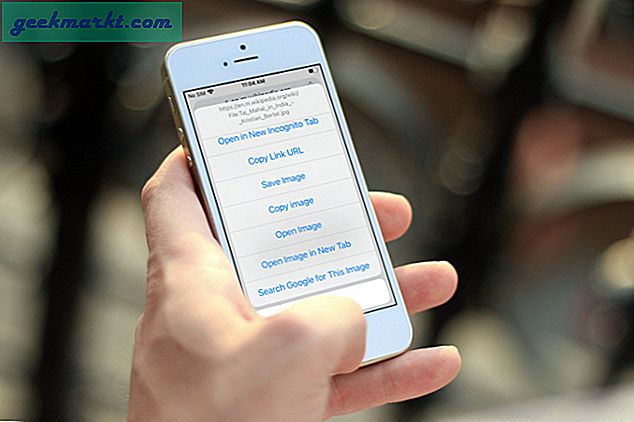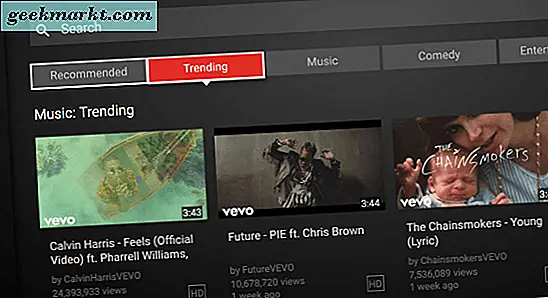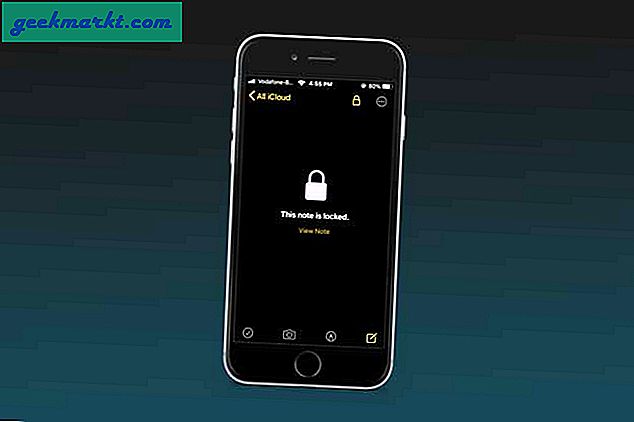Wenn Sie bestimmte Websites blockieren möchten, können Sie einfach die Hosts-Datei in Android bearbeiten und sie erledigt die Aufgabe für Sie. Für diese Arbeit benötigen Sie jedoch Root-Zugriff, um die Hosts-Datei bearbeiten zu können. Wenn Ihr Gerät nicht gerootet ist, können Sie nicht nach Bedarf auf die Hosts-Datei zugreifen oder diese bearbeiten. Mit der VPN-basierten Datei für virtuelle Hosts können Sie jedoch jede gewünschte Website oder IP-Adresse mit nur wenigen Klicks umleiten oder blockieren. Das Gute an einer VPN-basierten Hosts-Datei ist, dass Sie Ich benötige keinen Root-Zugriff und es funktioniert genauso effizient.
Verbunden:Adblock Plus gegen uBlock Origin | Welches soll ich wählen?
Adblocking App v / s Hostdatei Anzeigenblockierung
Sowohl native Adblocking-Apps (wie AdAway) als auch VPN-basierter Adblocker (wie die folgenden Apps) verwenden eine ähnliche Methode zum Blockieren von Anzeigen. Ändern der Hosts-Datei. Die Art und Weise, wie sie Änderungen an der Hostdatei vornehmen, ist jedoch unterschiedlich.
Adaway Ändert die interne Hosts-Datei Ihres Android, die eine Liste enthält, die Servernamen mit Adressen vergleicht, die das System verwenden sollte, um einen bestimmten Server zu erreichen. Aufgrund von Android-Einschränkungen benötigen Sie jedoch Root-Zugriff, um die interne Hostdatei zu bearbeiten. Aus diesem Grund benötigen Apps wie Adaway Root-Zugriff.
VPN-basierter Werbeblocker (wie DNS66) Erstellen Sie andererseits eine lokale VPN-Verbindung. Wenn eine App eine lokale VPN-Verbindung herstellt, wird der gesamte Internetverkehr über diese App geleitet. Da der gesamte Datenverkehr und die Pakete über die lokale VPN-Verbindung der App geleitet werden, kann sie die Pakete überwachen und mithilfe einer virtuellen Hosts-Datei und anderer Parameter entscheiden, ob die Pakete blockiert werden sollen oder nicht.
Adaway und DNS66 sind beide hostbasierte Werbeblocker. Der einzige Unterschied besteht darin, dass Adaway Änderungen an der internen Hostdatei vornimmt, während DNS66 den Hostfilter von außen hinzufügt.
Da Adaway nur die Hostdatei ändert, ist sie etwas schneller und verbraucht weniger Batterie als Apps wie DNS66. Außerdem blockiert Adaway Anzeigen besser als die anderen. Um Adaway zu erhalten, müssen Sie jedoch Ihr Android-Gerät rooten, was für viele Benutzer ein Deal Breaker ist. Wenn Sie also Websites auf Android ohne Root blockieren möchten, ist der VPN-basierte Host-Datei-Editor die beste und einzige Option.
Falls Sie sich fragen, finden Sie unten einige der besten VPN-basierten Hosts-Dateieditor-Apps und deren Verwendung.
Verbunden:6 Möglichkeiten zum Blockieren von Inhalten für Erwachsene auf Android (Video)
Bearbeiten Sie die Android-Hosts-Datei ohne Root
1. VPN-Hosts
VPN Hosts ist eine einfache Open Source-App, mit der Sie Ihre eigene virtuelle Hosts-Datei erstellen und damit Websites und IP-Adressen blockieren oder umleiten können. Diese App hat nicht viel zu bieten, sie ist sehr minimal und macht das eine richtig, was sie verspricht. Das Gute an dieser App ist, dass sie IPv6-Adressen unterstützt (sehr nützlich, wenn Sie LTE verwenden) und Sie Platzhaltereinträge in der Hostdatei verwenden können.
Preis: Sie können die App kostenlos von der offiziellen Github-Seite herunterladen. Wenn Ihnen die App gefällt und Sie den Entwickler unterstützen möchten, können Sie dieselbe App im Google Play Store für 2,99 US-Dollar erwerben.
Wie verwende ich einen VPN-Host ohne Root?
Die Verwendung von VPN-Hosts ist sehr einfach. Sie müssen lediglich einen Text mit Hostnamen und IP-Adressen erstellen, ihn mit der App auswählen und das lokale VPN aktivieren.
Ändern Sie die Adressen entsprechend Ihren Anforderungen und speichern Sie sie auf Ihrem Android-Gerät. Wie Sie dem folgenden Bild entnehmen können, habe ich eine Website (d. H. Google) blockiert, indem ich auf die lokale IP-Adresse verwies.
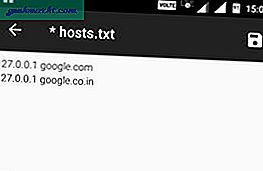
Installieren Sie nun die App und öffnen Sie sie. Klicken Sie hier auf die Schaltfläche „Hosts-Datei auswählen“.
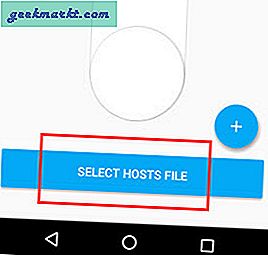
Navigieren Sie zu dem Verzeichnis, in dem Sie die Hosts-Datei gespeichert haben, und wählen Sie es aus.
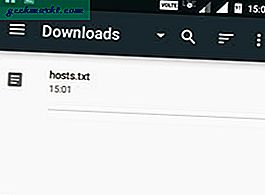
Sie werden zur Eingabe einer Verbindungsanforderung aufgefordert. Tippen Sie auf die Schaltfläche „Ok“, um fortzufahren.
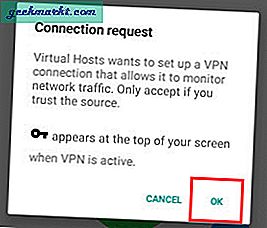
Das ist es. Mit der obigen Aktion wird die Hosts-Datei hinzugefügt und der lokale VPN-Dienst gestartet. Ab diesem Zeitpunkt werden alle der Hosts-Datei hinzugefügten IP-Adressen abhängig von Ihrer Hosts-Datei entweder blockiert oder umgeleitet.
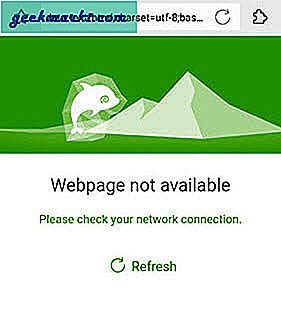
2. DNS66
DNS66 ist VPN-Hosts insofern sehr ähnlich, als es kostenlos und Open Source ist. DNS66 ist jedoch viel funktionsreicher und verwendet benutzerdefinierte und vordefinierte Hosts-Dateien, um Websites und Anzeigen umzuleiten oder zu blockieren. Natürlich können Sie auch Ihre eigene Hosts-Datei verwenden, um Websites zu blockieren und umzuleiten. Wie der Name schon sagt, können Sie diese App auch verwenden, um Ihr Android-Gerät zur Verwendung eines bestimmten DNS-Servers zu zwingen.
Das Beste an dieser App ist, dass sie vorkonfiguriert ist Alle Anzeigen blockieren Verwenden von Hostdateien von Drittanbietern wie Adaway, Dan Pollock, MVPS usw. Wenn Sie möchten, können Sie sogar wissen, dass Malware infiziert ist oder Domains verbreitet. Weitere Hosts-Quellen finden Sie im Wiki auf Github.
Preis: Die App ist kostenlos, aber nicht im Google Play Store verfügbar. Sie können es von F-Droid herunterladen.
Verbunden:Top 10 der besten F-Droiden-Apps (nicht bei Google Play)
Wie verwende ich DNS66, um Anzeigen zu blockieren?
Laden Sie zunächst die App herunter und installieren Sie sie. Öffnen Sie es nach der Installation und navigieren Sie zur Registerkarte „Hosts“.
Hier sehen Sie alle Standard-Hostdateien, die Anzeigen und Malware-Domains blockieren können. Tippen Sie zum Hinzufügen einer Website oder einer benutzerdefinierten Hosts-Datei auf das Symbol „Plus (+)“.
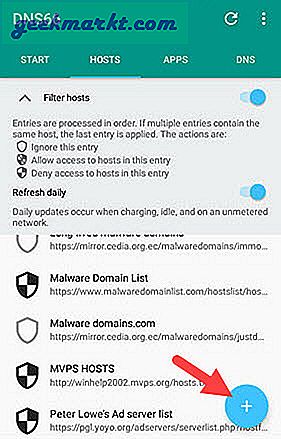
Geben Sie nun den Titel in das Feld Titel ein, geben Sie die URL der Website ein, wählen Sie die Option "Verweigern" aus dem Dropdown-Menü und tippen Sie auf das Symbol "Speichern" in der oberen rechten Ecke. Wenn Sie eine benutzerdefinierte Hosts-Datei mit mehreren Websites und IP-Adressen hinzufügen möchten, klicken Sie im zweiten Feld auf das Symbol „Anhang“ und wählen Sie die Hosts-Datei aus.
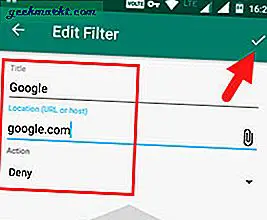
Sobald Sie mit dem Hinzufügen einer Website oder einer Hosts-Datei fertig sind, sieht es so aus. Wie Sie sehen, habe ich Google blockiert und eine Hosts-Datei mit zusätzlichen Webadressen hinzugefügt.
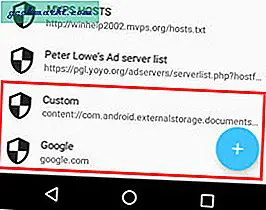
Kehren Sie nun zum Hauptbildschirm „Start“ zurück und tippen Sie auf die Schaltfläche „Start“.
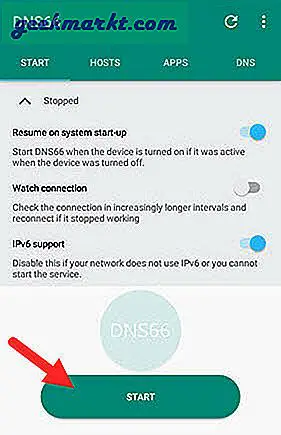
Mit der obigen Aktion wird die lokale VPN-Verbindung mit den benutzerdefinierten Einstellungen für die Hostdatei gestartet. Wenn Sie die Änderungen nicht sehen können, tippen Sie auf das Symbol "Aktualisieren" in der oberen Navigationsleiste, um die Einstellungen der Hostdatei zu aktualisieren.
3. NoRoot Firewall
Mit der NoRoot-Firewall können Sie globale Filter erstellen, um Websites mithilfe der Datei für virtuelle Hosts zu blockieren. Abgesehen davon fungiert es auch als Firewall und reguliert den gesamten eingehenden und ausgehenden Datenverkehr von verschiedenen Apps auf Ihrem Android-Gerät. Der Nachteil dieser App ist, dass Sie keine eigene benutzerdefinierte Hosts-Datei wie in VPN-Hosts oder DNS66 hinzufügen können. Stattdessen müssen Sie globale oder app-spezifische Filter erstellen, um einzelne IP-Adressen von Websites zu blockieren. Wenn Sie also nach einer App suchen, mit der Sie richtig überwachen können, welche Apps auf das Internet zugreifen können und welche nicht, während Sie einzelne Websites blockieren können, ist NoRoot Firewall genau das Richtige für Sie.
Preis: Kostenlos
Wie verwende ich keine Root-Firewall-App?
Um eine Website mit NoRoot Firewall zu blockieren, müssen Sie zuerst die IP-Adresse dieser Website kennen. Um die IP-Adresse einer Website zu erfahren, können Sie diesen kostenlosen Dienst nutzen. Sobald Sie die IP-Adresse eingeben müssen, öffnen Sie die App und navigieren Sie zur Registerkarte "Globale Filter".
Tippen Sie hier auf die Option „Neuer Vorfilter“.
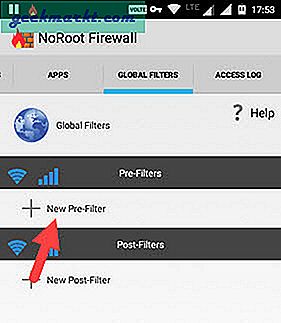
Geben Sie nun die IP-Adresse in das Feld "Adresse" ein und wählen Sie "*" in das Feld "Port". Tippen Sie auf die Kontrollkästchen neben dem Symbol für WLAN und Mobilfunkdaten, bis Sie "X" sehen, und tippen Sie auf die Schaltfläche "OK".
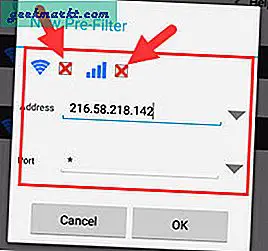
Das ist es. Ab diesem Zeitpunkt ist die Website, die Sie blockieren möchten, mit keiner App mehr zugänglich. Wenn eine Website mehrere IP-Adressen hat, können Sie diese Website mithilfe von Platzhaltereinträgen blockieren. So sieht es aus, wenn Sie Platzhaltereinträge verwenden. Wie Sie sehen, habe ich Zahlen durch "*" ersetzt.
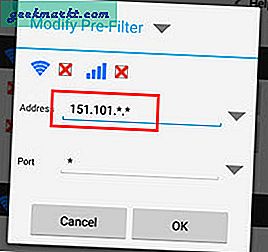
Als leistungsstarke App können Sie die NoRoot Firewall erkunden und mit verschiedenen Optionen experimentieren. Wenn Sie alle Optionen nutzen, können Sie mit der App die Internetnutzung aller installierten Apps hervorragend steuern.
Das ist alles für jetzt und ich hoffe, das hilft. Kommentieren Sie unten und teilen Sie Ihre Gedanken und Erfahrungen mit der Verwendung der oben genannten VPN-basierten Hosts-Dateieditor-Apps mit.